Штампачи су неки од најпроблематичнијиххардвер који ћете наћи. Можда живимо у свету где је 3Д штампање могуће, али то не значи да је штампање на папиру код куће толико побољшало. Штампачи су прилично још увек из пакла, а мастило и тонер коштају руку и ногу. Ако покушавате да штампате нешто и стално видите штампач ван мреже, ево неколико ствари које можете испробати.
Извршите основне кораке за решавање проблема пре него што наставите.

Проверите хардвер
Неколико је ствари потребно да проверите преможете да отклоните офлајн штампач са Виндовс 10. Први је кабл који користите за повезивање штампача са рачунаром. Пазите да није оштећена. Каблови штампача нису баш власнички, али оштећени или поломљени кабл није нешто што ће радити.
Промените порт на који повезујете штампач. Не могу сви портови да се повежу са штампачем, нпр. Ако је штампач УСБ 2.0 штампач, а порт на који сте га повезали је УСБ 3.0, може доћи до проблема.
Проверите да ли у ладици за папир има папира. Проверите и да ли је штампач у исправном положају „штампања“, тј. Да ништа није отворено или уклоњено. Сви поклопци који би требали бити затворени требају бити затворени.
Коначно, проверите да ли можете да штампатепробну страницу на штампачу. Не треба вам штампач да буде повезан на рачунар како бисте могли да исписује тестну страницу. Обично ће посао притиснути тастер за напајање на штампачу. У неким случајевима можда постоји наменски тастер за штампање пробне странице или се може користити други метод. Прегледајте упутство за штампач.
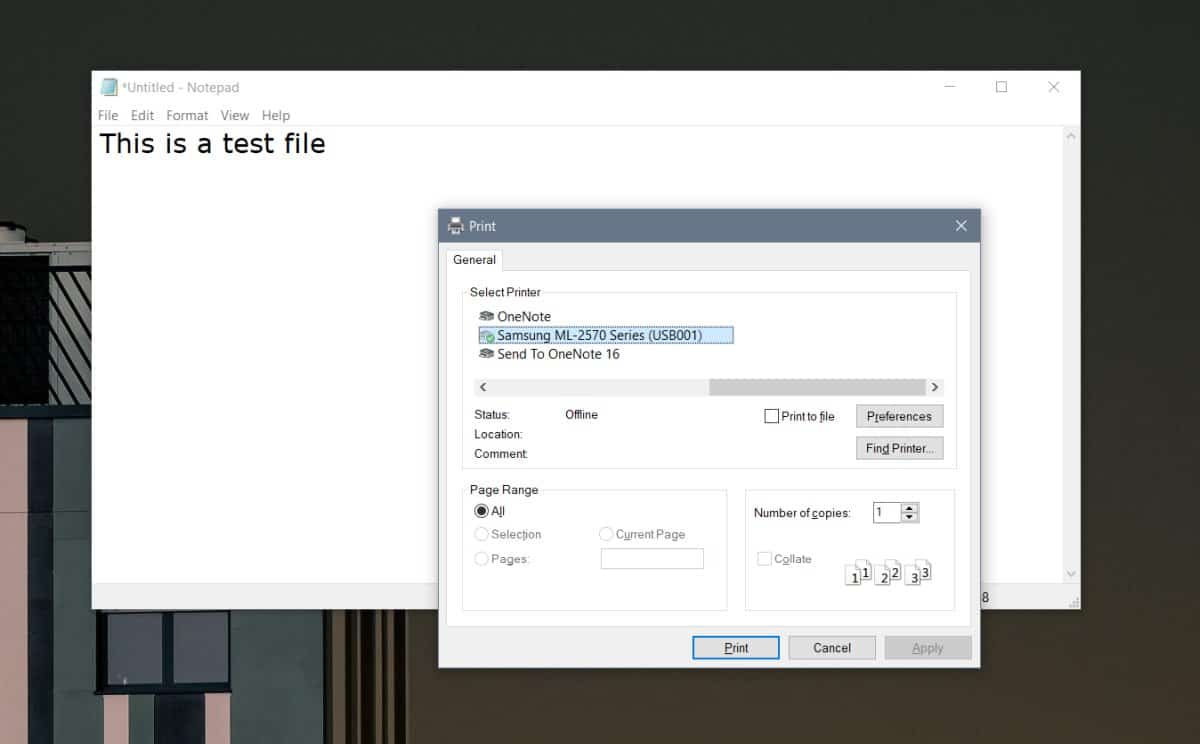
Ако се све горе наведено одјави, наставите са доњим поправком.
Деинсталирајте / поново инсталирајте штампач
У оперативном систему Виндовс 10 штампачи се обично инсталирајуаутоматски, тј. Виндовс води рачуна о потребним управљачким програмима и све поставља. Још увек постоје ретки случајеви где то можда неће успети или је било проблема са подешавањем. Да бисте их исправили, деинсталирајте штампач. То је прилично лако направити; потражите штампач у апликацији Подешавања под Уређаји> Штампачи и скенер, изаберите га и кликните на дугме за деинсталирање. Искључите штампач и за добру меру поново покрените систем.
Поново прикључите штампач, а затим дозволите Виндовс 10 да инсталира управљачке програме за њега.
Ако је ваш штампач испоручен са инсталационим медијем, покушајте да га употребите ако генерички управљачки програми које инсталира Виндовс 10 не раде након поновне инсталације.
Проверите статус штампања ван мреже
Отворите апликацију Подешавања и идите у групу Уређајиподешавања. Изаберите картицу Принтерс & Сцаннерс (Штампачи и скенери) и одаберите свој штампач. Кликните на дугме „Отвори ред“. У прозору реда чекања притисните ставку Датотека на траци менија и проверите да ли је „Користи штампач ван мреже“ није омогућено. Ако јесте, искључите је и поново искључите и поново повежите штампач.
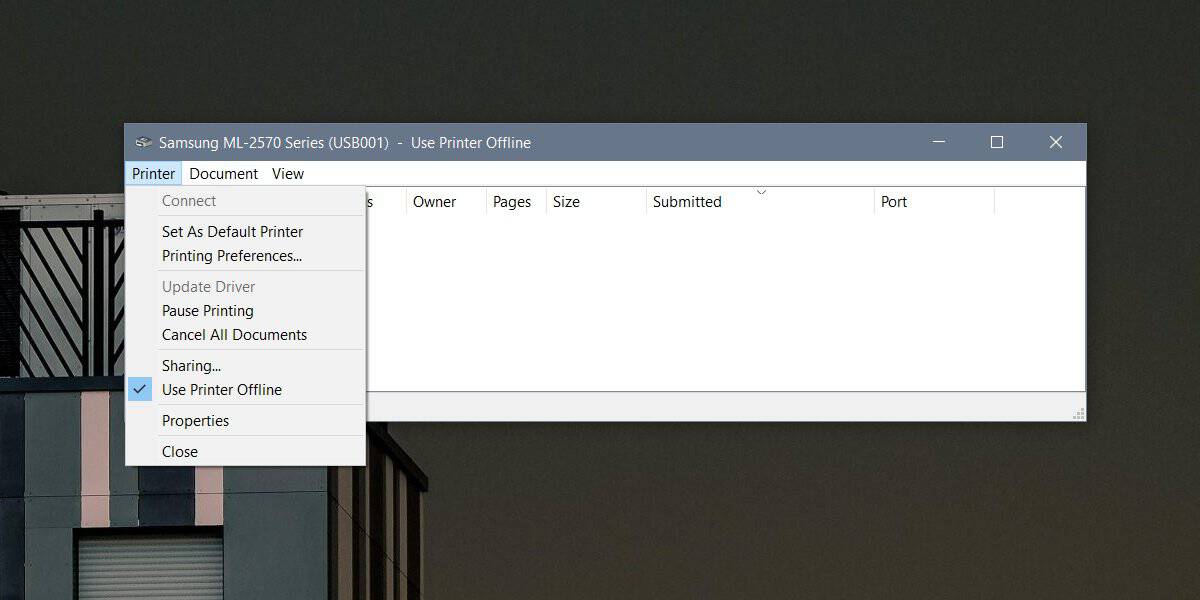
Поново покрените услуге штампања
Користите пречицу тастатуре Вин + Р да бисте отворили оквир за покретање и унесите следеће.
services.msc
Додирните тастер Ентер да бисте отворили Управитељ услуга. Потражите услугу под називом Принт Споолер. Кликните десним тастером миша и изаберите Рестарт из контекстног менија. Искључите и поново повежите штампач.
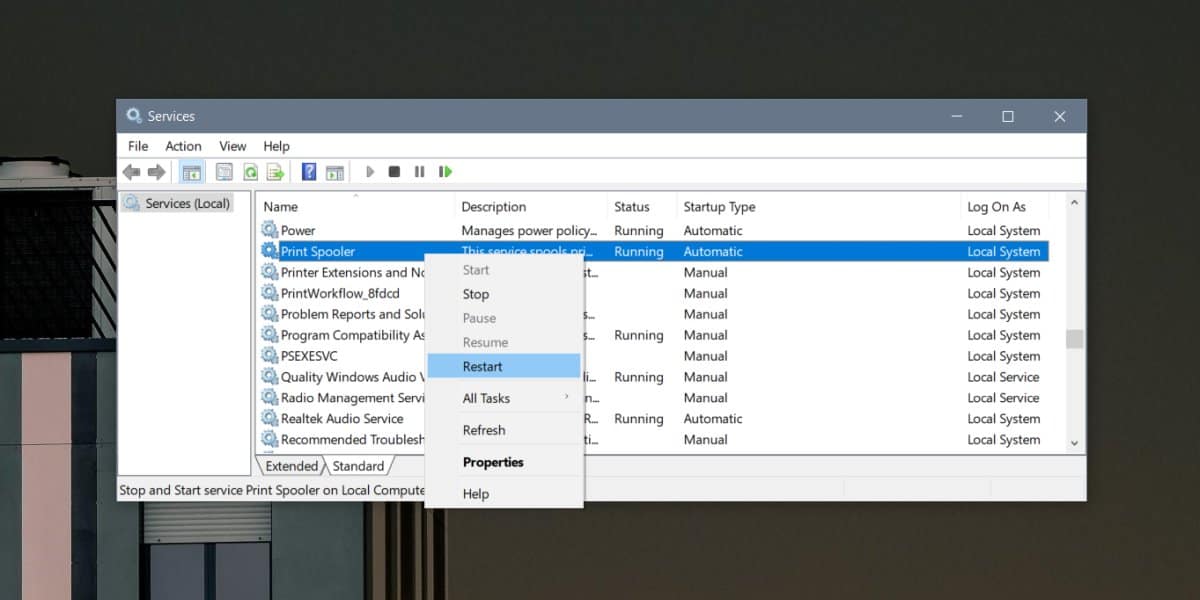
Проверите порт штампача
Ово решење можда неће радити за све врстештампачи, али то свакако вриједи покушати. Отворите управљачку плочу и идите на Хардвер и звук> Уређаји и штампачи. Кликните десним тастером миша на штампач и у контекстном менију одаберите „Својства штампача“.
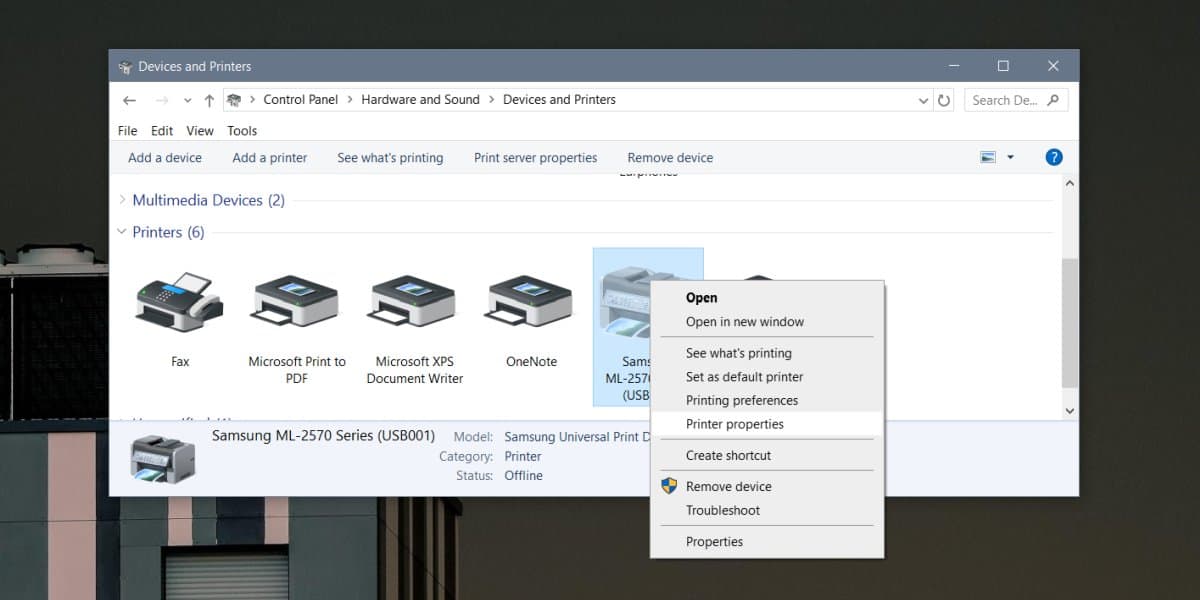
У прозору Својства штампача идите на картицу Портови. Уверите се да је потврђен оквир поред вашег штампача. Ако није, провјерите и види се да ли се штампач појављује на мрежи.
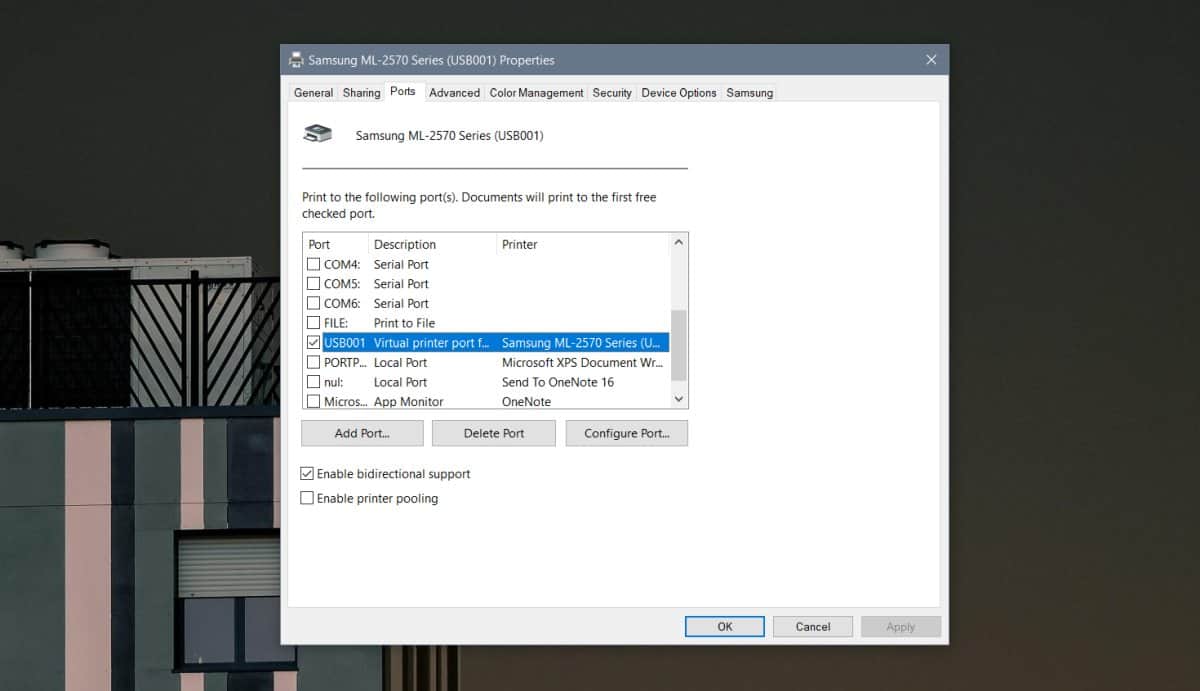
Ако то не уради, вратите се на својства штампачана картици Портс кликните на Цонфигуре Порт. Можете или не можете да конфигуришете порт. То зависи од вашег модела штампача, али ако видите опције за његово конфигурисање, искључите опцију СНМП Статус Енаблед.
Затворите и отворите апликацију
Затворите апликацију која шаље посао за штампањеод Искључите штампач и поново га повежите. Допустите неколико минута да прође, а затим поново отворите датотеку. Покушајте са штампањем. Вреди прећи на дијалог за штампање апликације да бисте били сигурни да може видети / одабрати штампач.
Покушајте и са штампањем из друге апликације. Могуће је да апликација коју користите има своје проблеме и да се не може повезати са штампачем.













Коментари